登录
- 微信登录
- 手机号登录
微信扫码关注“汇帮科技”快速登录
Loading...
点击刷新
请在微信【汇帮科技】内点击授权
300秒后二维码将过期
二维码已过期,点击刷新获取新二维码
登录
登录
其他登录方式
修改日期:2025-10-15 09:00
在数字化办公与日常沟通中,音频质量直接影响信息传递的效率与体验。无论是线上会议中声音忽大忽小,还是剪辑音频时难以把握音量平衡,这些问题都可能降低工作效率,甚至引发误解。为了帮助用户在不同场景下灵活控制音频效果,我们特别整理了多种实用工具与操作方案。接下来,我们将从系统自带功能到专业软件,逐步讲解如何精准调节音量,让每一段音频都能清晰、舒适地呈现。

在众多工具中,汇帮音频大师专注于解决常见的音频处理需求,尤其适合需要快速、批量调整音量的用户。其界面设计直观,操作流程清晰,即使没有专业背景也能轻松上手。
步骤一:启动软件后,在主界面中找到并点击“声音大小调整”功能模块。该模块专为调节单个或批量音频文件的音量设计,覆盖常见格式如MP3、WAV等。
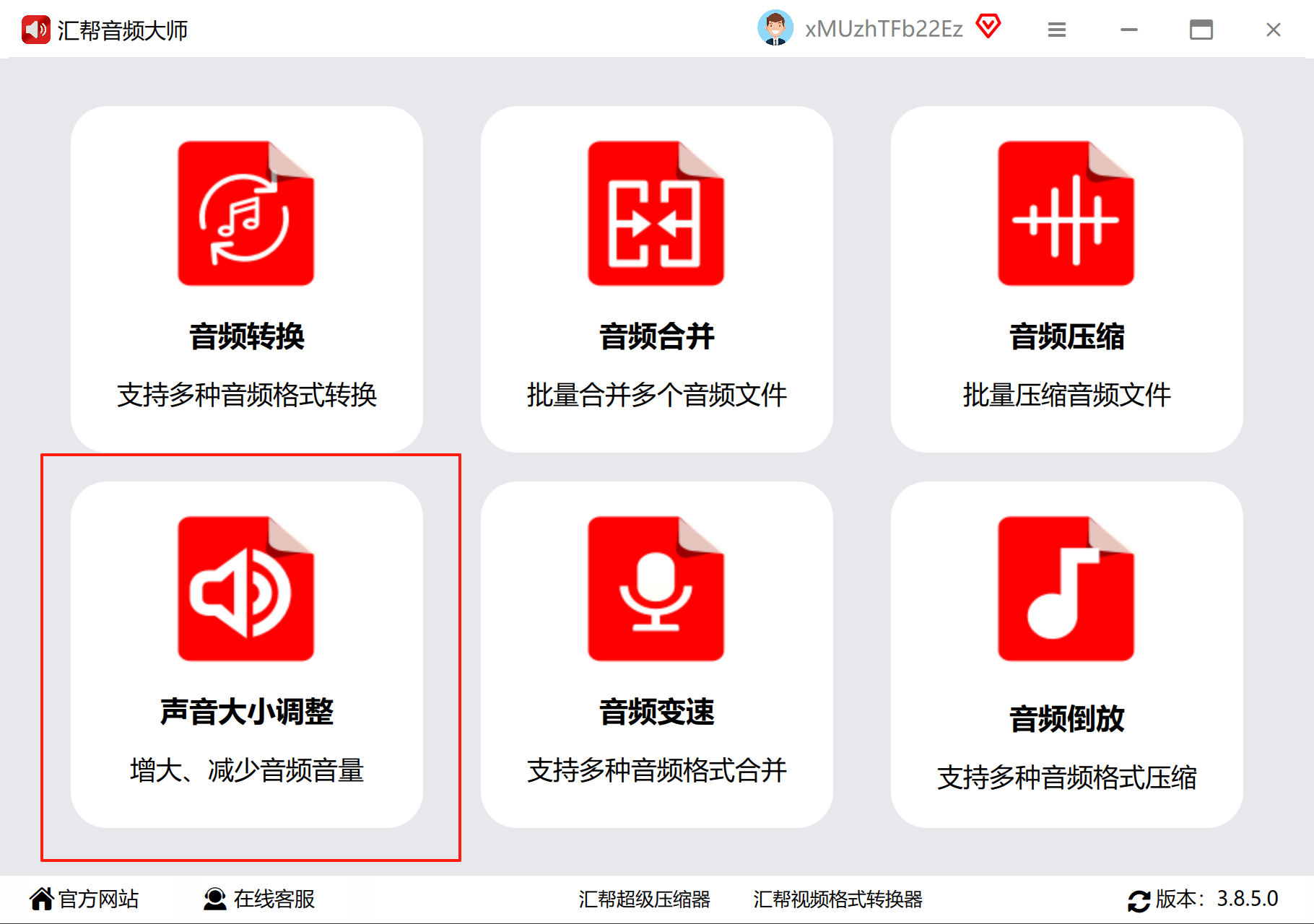
步骤二:添加需要处理的文件。你可以直接点击界面上的“添加文件”按钮,或采用更便捷的拖拽方式,将目标音频文件拉入指定区域。软件支持多选操作,一次性导入数十个文件也不会卡顿。
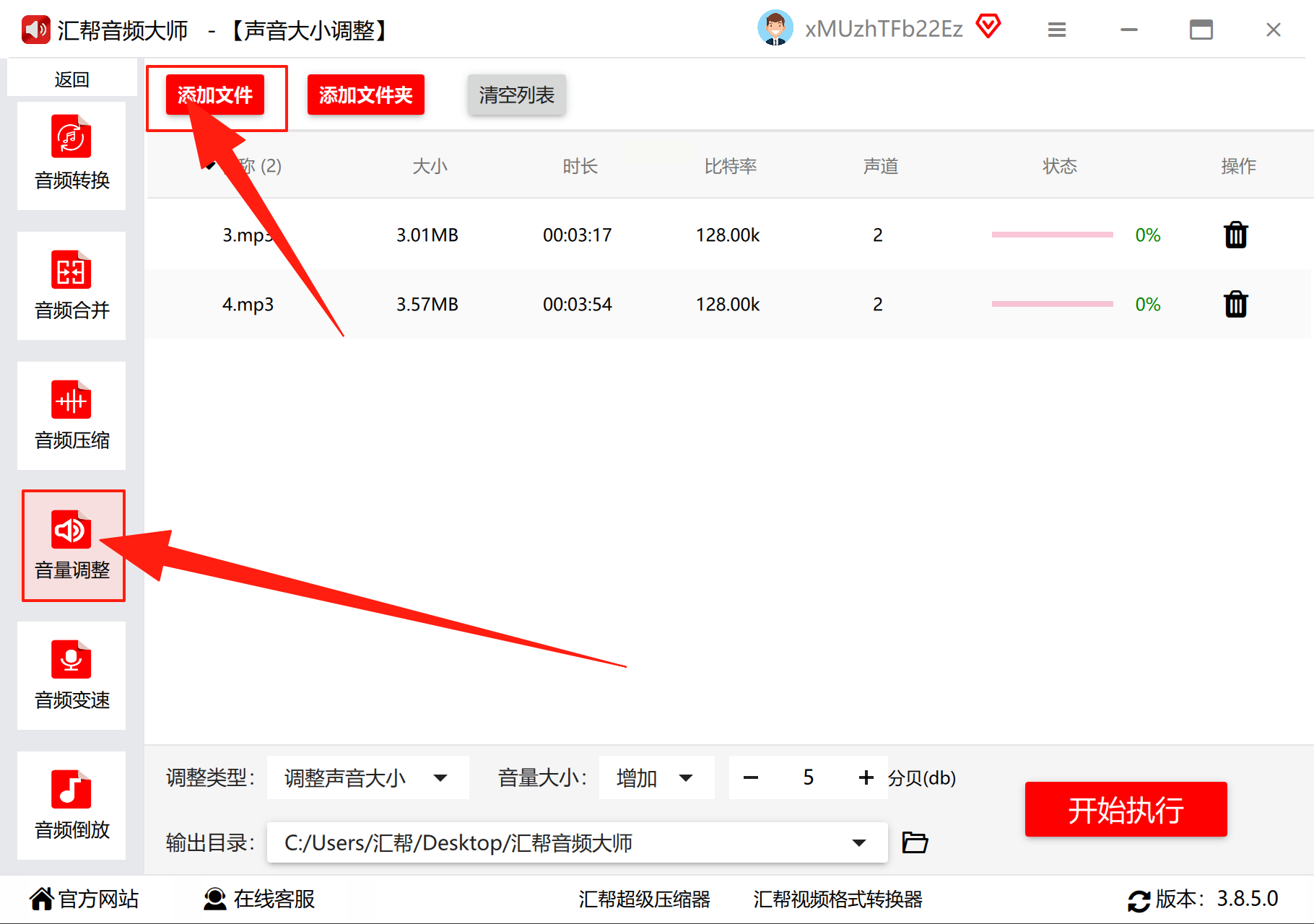
步骤三:根据需求选择调整类型。如果希望所有文件的音量保持一致,建议使用“统一调整声音大小”选项;若需为不同文件设置不同音量,则选择“调整声音大小”进行个性化配置。
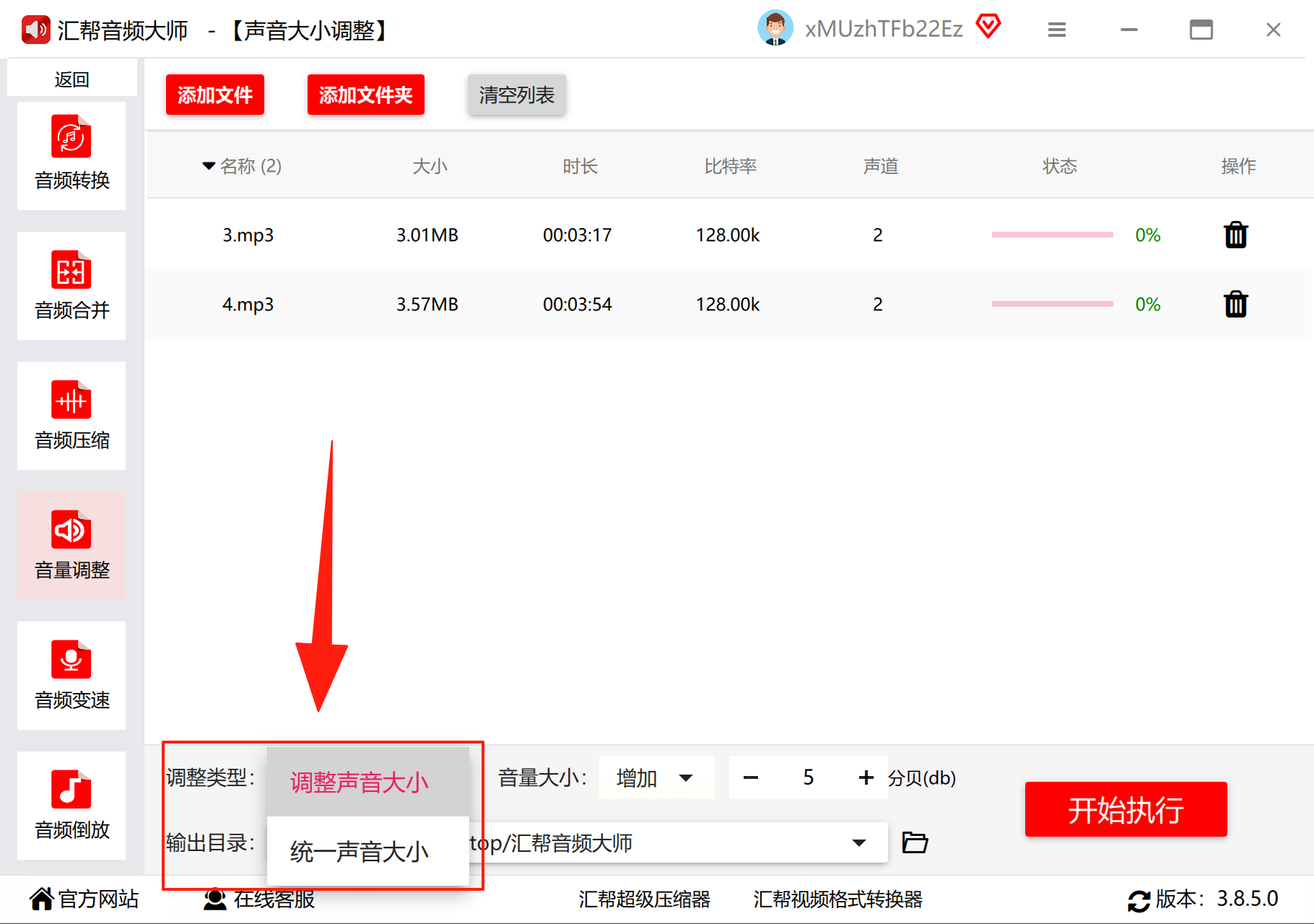
步骤四:设定具体的音量值。通过滑动条或点击“+”“-”符号,可以按百分比增大或减小音量。例如,原始文件音量过高时,适当减小幅度,避免失真;反之,则逐步增加强度。
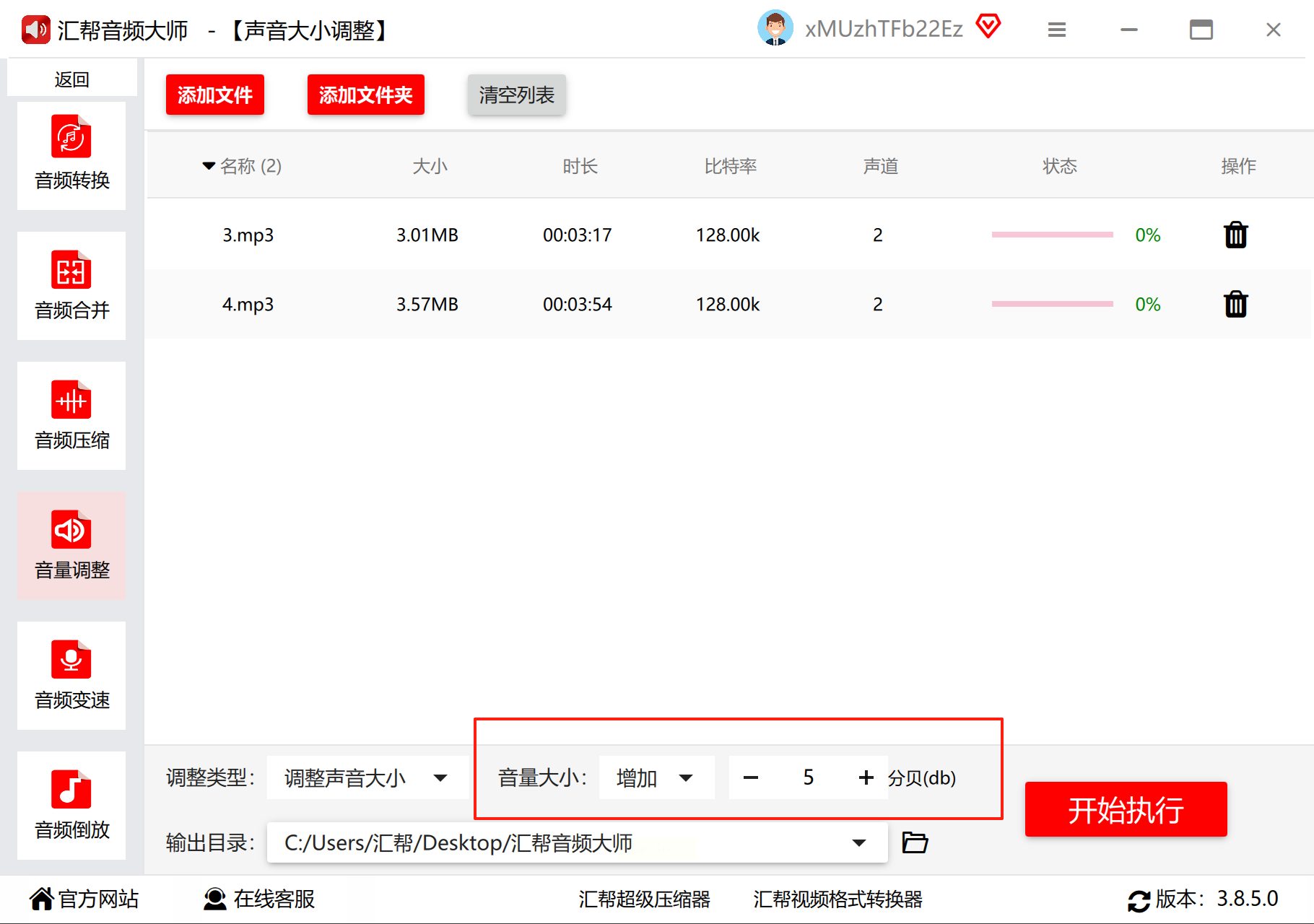
步骤五:指定输出目录。你可以创建新的文件夹用于存放处理后的文件,也可以直接使用软件默认路径。清晰的目录管理有助于后续查找与使用。
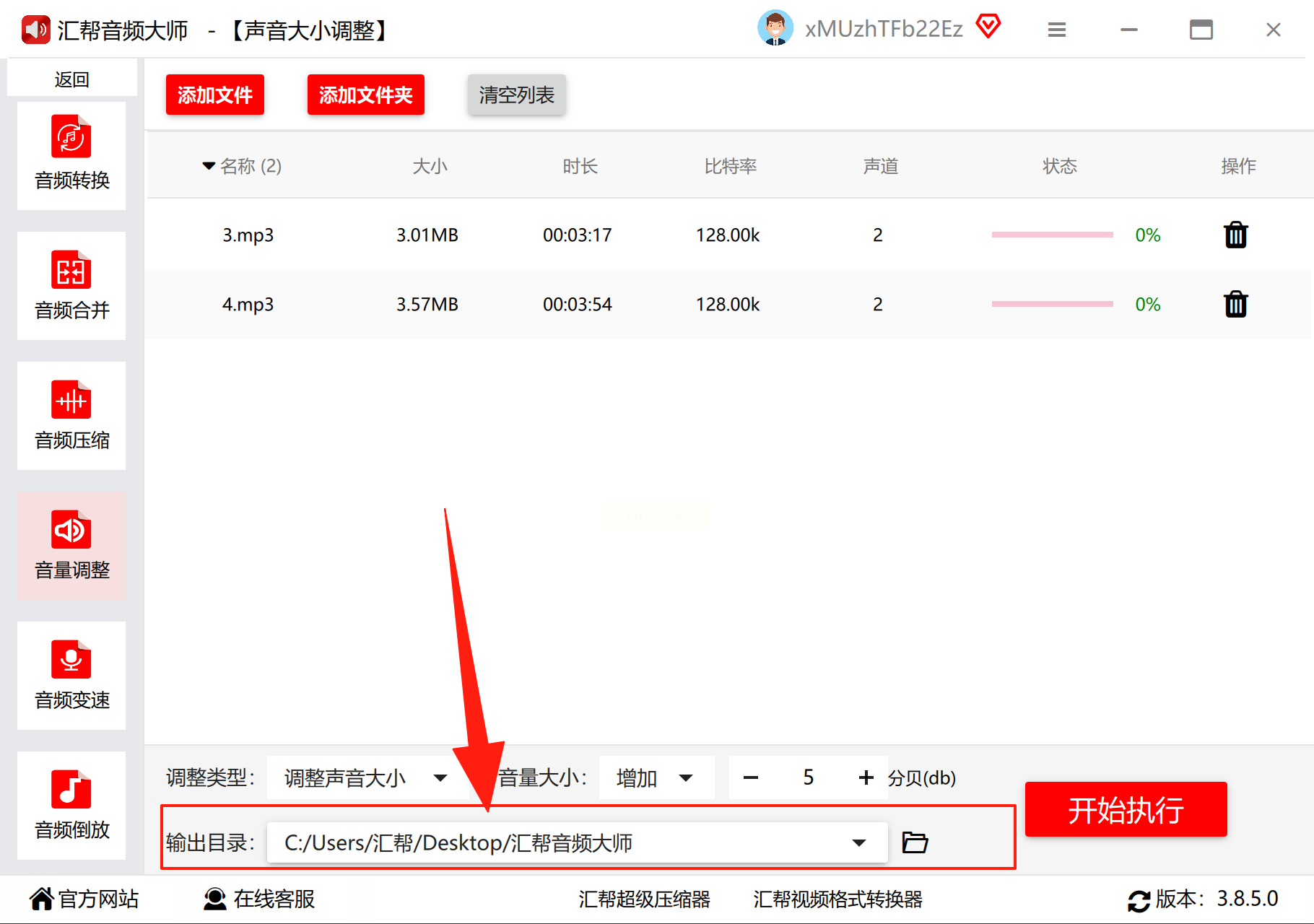
步骤六:确认设置无误后,点击“开始执行”按钮。任务执行过程中,进度条会实时显示处理状态。完成后,建议立即试听效果,确保音量符合预期。
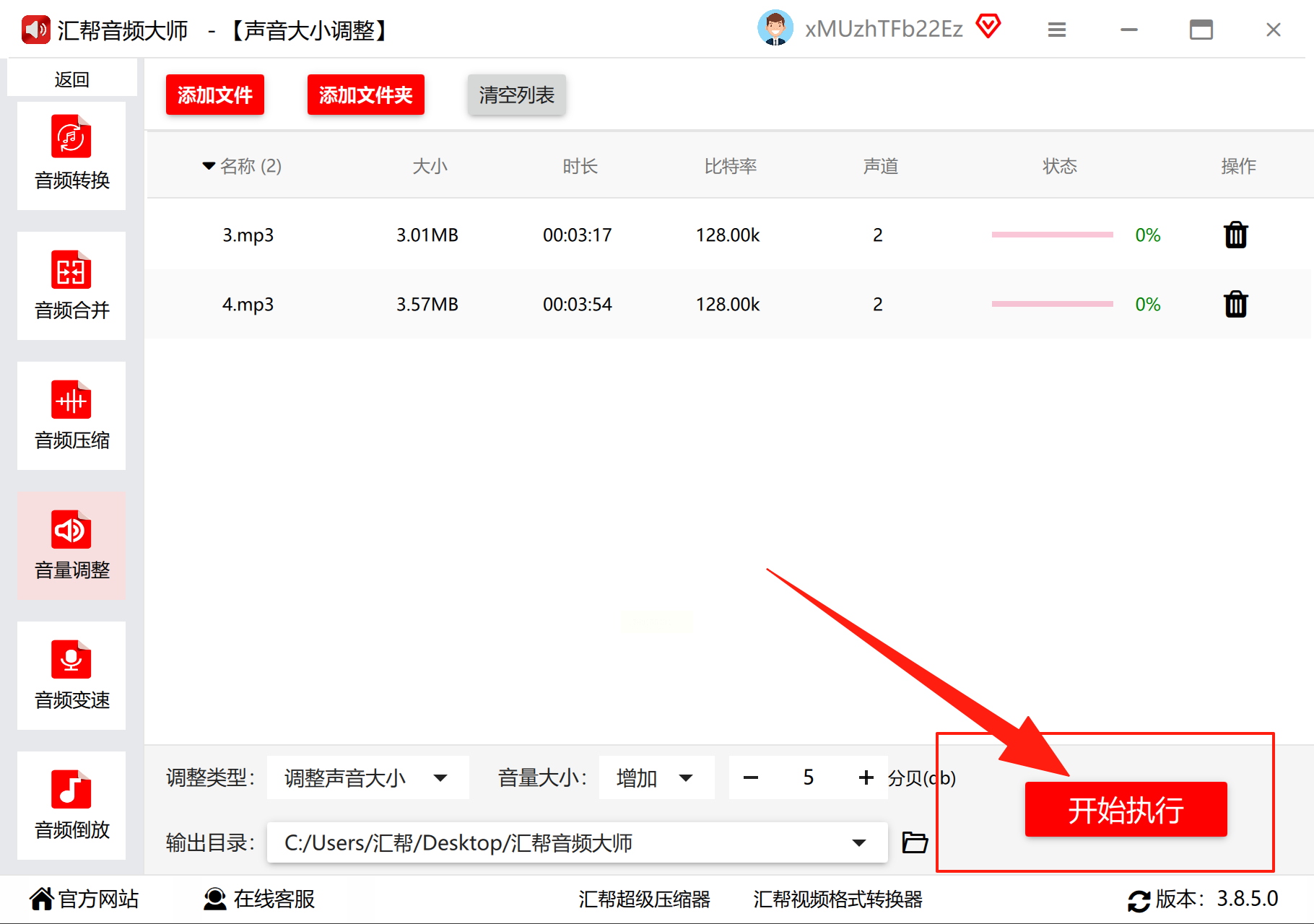
大多数情况下,操作系统自带的音频设置已能满足基本需求。无论是日常办公还是临时调整,这些功能操作简单,响应迅速。
步骤一:Windows系统提供了直观的音量控制入口。点击任务栏右侧的扬声器图标,通过拖动滑块即可快速调节系统主音量。部分笔记本电脑还设计有快捷键,例如通过Fn键配合F1至F12中带有喇叭图标的按键,实现一键静音或音量增减。
步骤二:如果需要为不同应用设置独立音量,可以右击扬声器图标,选择“音量混合器”选项。在这里,你可以分别调整会议软件、媒体播放器或其他应用程序的输出音量,避免互相干扰。
步骤三:完成设置后,建议通过播放一段视频或音频进行测试。这样可以验证调节效果,并及时发现因系统延迟或驱动问题导致的设置失效。
步骤四:macOS用户可通过菜单栏右上角的喇叭图标快速调节整体音量。同时,按下键盘上的F11或F12键也能便捷地减小或增大音量。
步骤五:对于需要精细调节的场景,可进入“系统偏好设置”,选择“声音”面板中的“输出”选项。在这里,不仅能平衡左右声道的音量,还能在多设备输出时优化音频分配。

当基础调节无法满足需求时,专业工具能够提供更强大的功能支持。从开源软件到集成化产品,不同工具适用于不同复杂度的任务。
Equalizer APO:开源音频均衡器
这款免费软件支持对音频输出进行深度微调,包括增强低音、提升高音或控制整体响度。它通过实时加载音频滤波器,与系统声卡无缝集成。用户可以根据个人偏好,保存自定义预设,适用于音乐制作、游戏音频优化等专业场景。
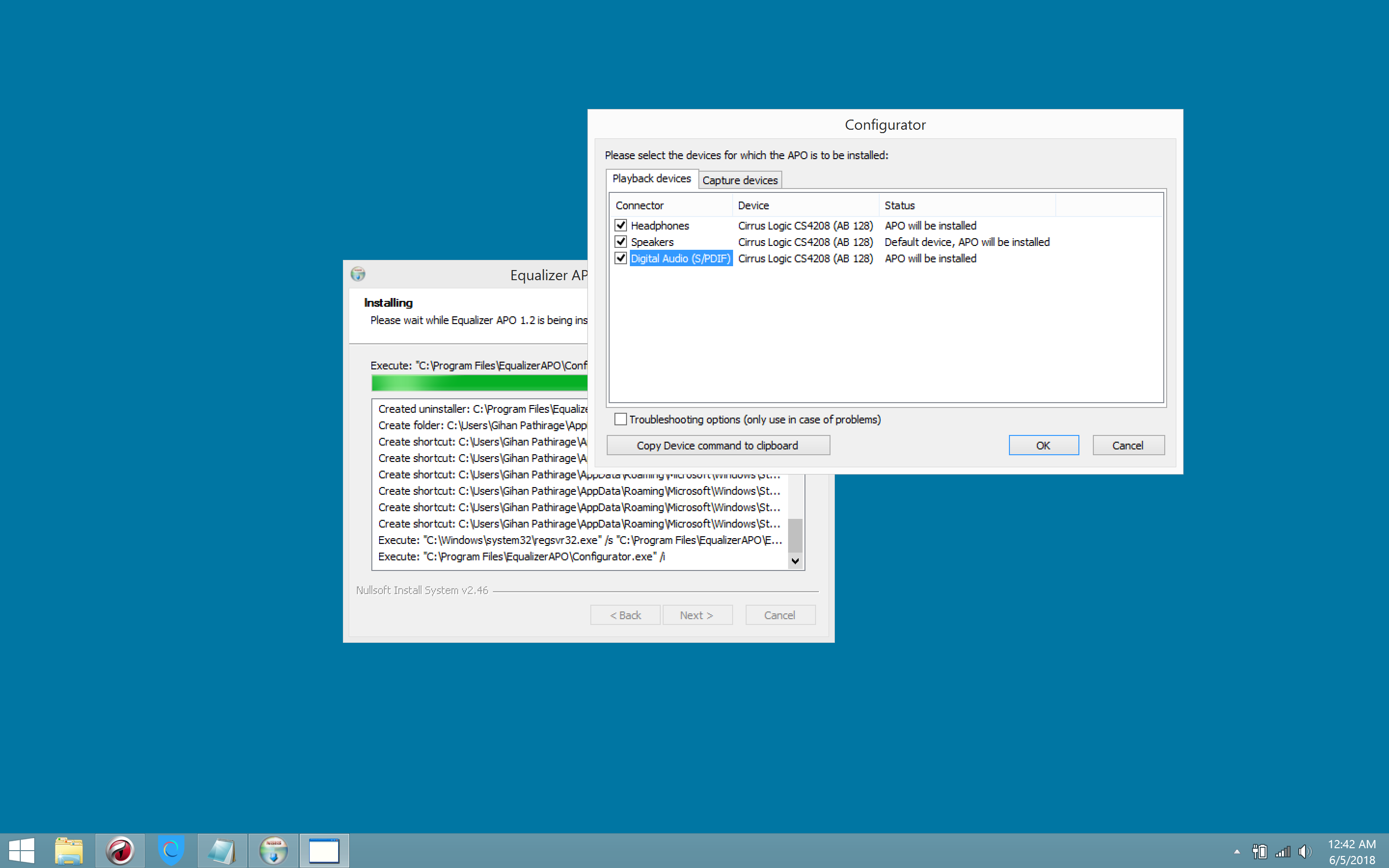
Audacity:跨平台编辑利器
作为一款开源、跨平台的音频编辑软件,Audacity提供了标准化、压缩、增益调节等高级功能。用户导入音频后,进入“效果”菜单,选择“放大”功能,通过输入具体数值实现精确的音量调整。它不仅支持多轨道编辑,还能在调节过程中最大限度保持音质,适合需要精细处理的个人创作者。
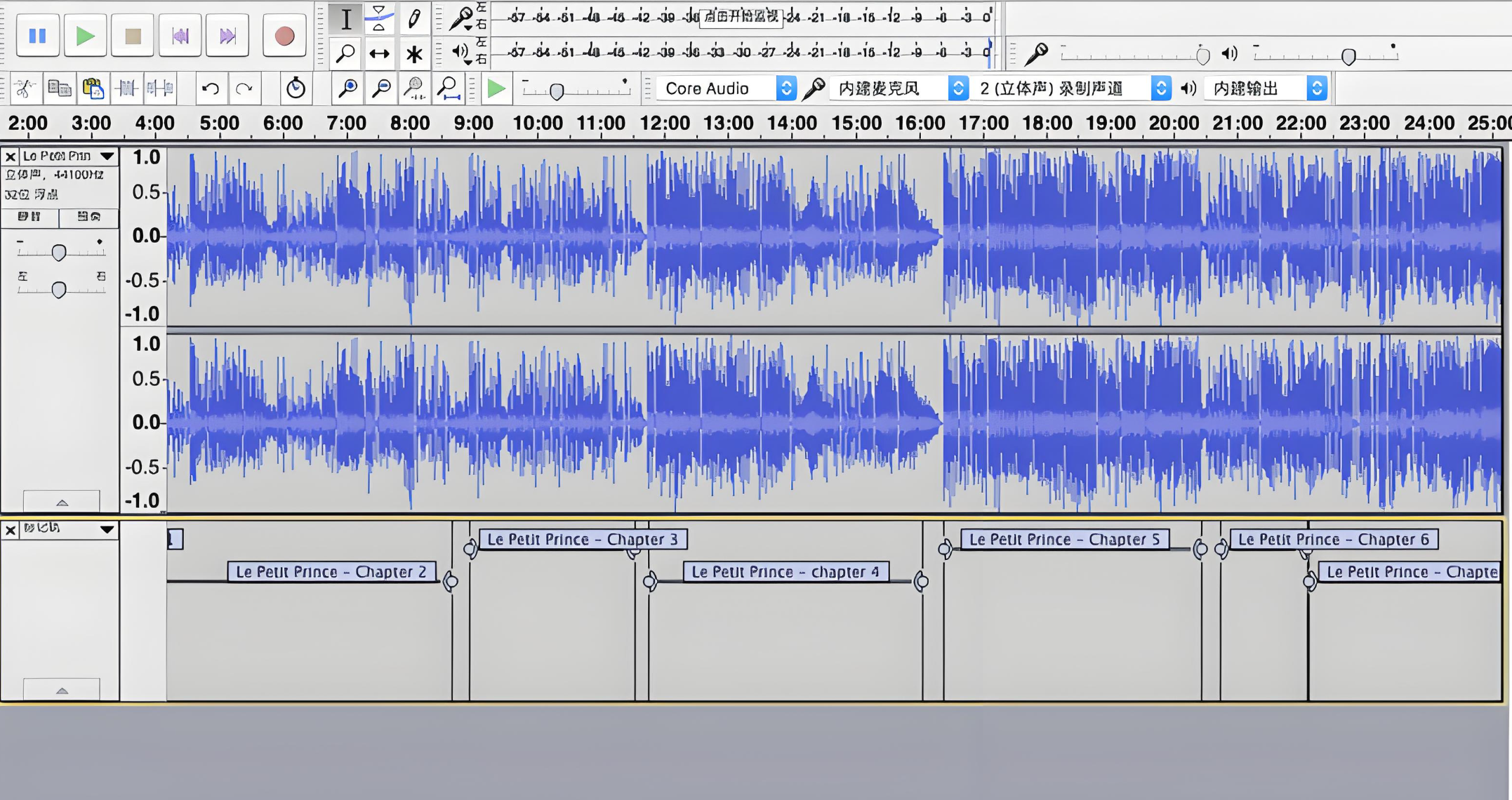
Adobe Audition:全能型专业解决方案
在专业音频编辑领域,Adobe Audition凭借其丰富的功能集成为行业标准之一。软件支持自动音量平衡、降噪修复与多轨道混音。用户可直接拖动音轨上的音量线进行实时调节,或通过面板输入分贝数值。对于需要批量处理或复杂效果设计的用户而言,它的自动化工具能显著提升效率。
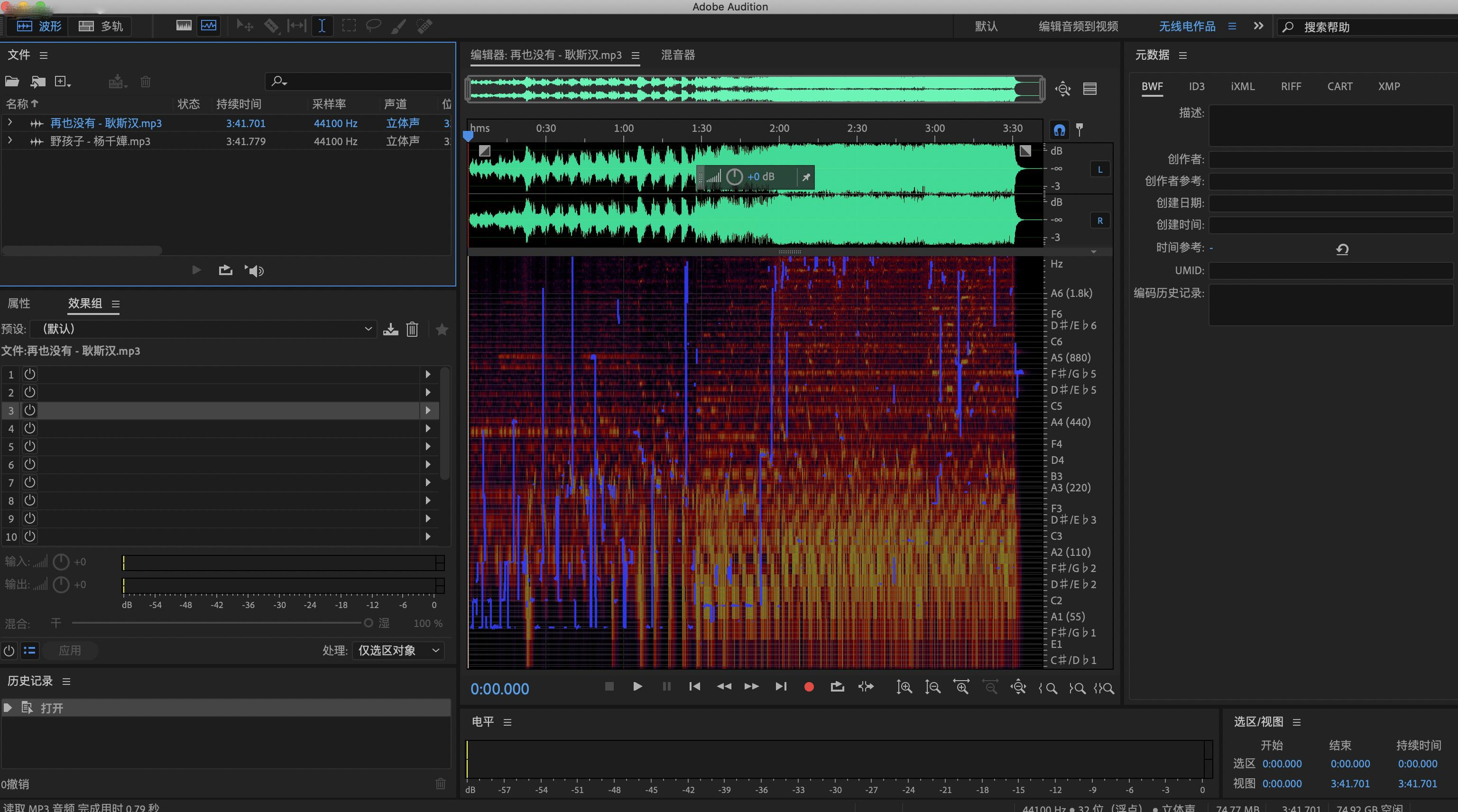
掌握这些方法后,无论是处理日常办公中的音频问题,还是完成专业级的剪辑任务,你都能更加得心应手。希望本指南能帮助你找到最适合自己的音频解决方案,让每一次播放都清晰、舒适、恰到好处。
如果想要深入了解我们的产品,请到 汇帮科技官网 中了解更多产品信息!
没有找到您需要的答案?
不着急,我们有专业的在线客服为您解答!

请扫描客服二维码